很多人的工作中都需要使用到WPS表格,不过你们晓得WPS表格中隐藏行列是怎么取消的呢?下文就为你们带来了WPS表格取消隐藏行列的详细操作方法。
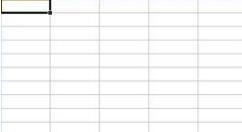
1.首先,在当前中有数据被隐藏行的数据。
2.然后进行选中的隐藏的行数据,进行选中几个单元格

3.进行点击wps的工具的菜单中的行和列的选项。
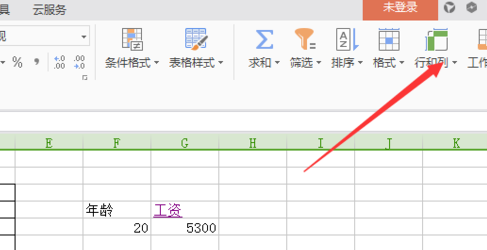
4.点击了行和列 的选项,弹出了下拉菜单选中为 隐藏与取消隐藏 的选项。
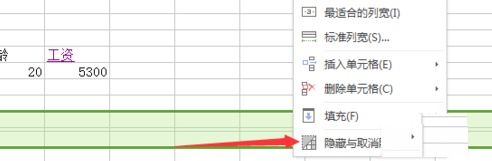
5.进行选中了隐藏与取消隐藏之后,弹出了下一级菜单选中为取消隐藏行和列的选项。点击一下就可以了
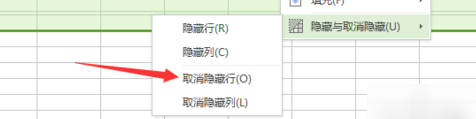
详细各位伙伴们看完了上文讲解的WPS表格取消隐藏行列的详细操作方法,应该都有所了解了吧!
 天极下载
天极下载































































